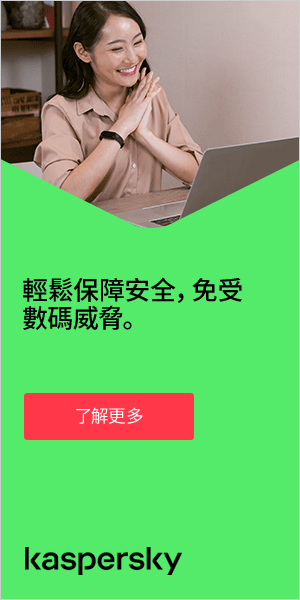计算机冻结(有时称为挂起或停滞)是指计算机变得无响应。由于某种问题,计算机系统无法再响应输入,导致机器无法正常工作。例如,用户可能无法使用鼠标或键盘、在程序之间切换或保存文件。用户定期备份计算机非常重要,这样如果出现故障,他们将保留机器上存储的大部分数据。
计算机冻结有不同的类型,发生冻结的可能原因有很多。例如,可能是硬件或软件问题,系统可能不堪重负,或者计算机上可能存在恶意软件。由于这些类型的问题最终会在每台机器上出现,因此用户必须对导致计算机冻结的原因、如何避免这种情况发生以及不可避免地发生时应采取的措施有基本的了解。
计算机冻结:识别问题
当计算机随机冻结时,首先要做的是确定导致问题的原因。计算机锁定有四种主要原因,确定是哪一种有助于以后解决问题。最常见的问题有四种:
- 挂起:这是指笔记本电脑在执行非常特定的操作时发生冻结。通常,系统重启是让计算机重新运行的唯一方法。
- 随机挂起:这种情况发生在计算机随机冻结时,变得频繁无响应,且没有明显原因。重新启动计算机通常会恢复功能。
- 一般冻结:虽然是另一种形式的随机计算机冻结,但此问题通常会自行解决,无需用户采取任何操作。
- 单一应用程序冻结:在这种情况下,计算机可能仅在尝试使用特定程序或网站时锁定。
什么导致计算机冻结?
计算机是高度敏感的机器。因此,最轻微的硬件或软件故障都可能导致笔记本电脑冻结。如果 PC 冻结,了解导致故障的原因很重要。在许多情况下,只需注意计算机正在做什么或运行诊断工具就可以确定问题所在。下次您发现自己想知道“为什么我的电脑一直冻结”时,请考虑以下几点:
多任务处理过多
计算机上的每个软件和某些硬件需要一定数量的系统内存和资源才能正常运行。因此,同时运行太多程序、应用或网站会导致笔记本电脑冻结。
过热
如果计算机突然开始发出异常噪音或尖锐的啸叫声,则可能是过热了。在炎热的环境、炎热的天气或长时间使用机器时,可能会出现这种情况。由于计算机高度敏感,当其过热时,会进入自我保护模式,以尽量减少对系统的任何潜在损害。在这种情况下,机器可能变得迟缓,或者在某些情况下完全关闭。
驱动程序错误
对于那些经常想知道计算机冻结原因的人来说,出故障的驱动程序可能就是答案。所有计算机程序都需要驱动程序才能正常运行。因此,如果应用程序驱动程序损坏或过时,应用程序将无法与计算机硬件进行有效通信。发生这种情况时,程序和计算机可能停止运行。
恶意软件
计算机冻结可能是计算机感染恶意软件的最常见迹象之一。用户可能无意中允许恶意软件在计算机上运行,例如,下载恶意电子邮件附件或访问第三方资源并下载不可信的文件。恶意软件感染计算机后,可导致计算机运行异常甚至停滞。例如,它可以打开大量在后台运行的程序并用尽计算机内存,使操作系统不堪重负。
操作系统问题
过时的操作系统会影响机器的功能,导致计算机频繁冻结。例如,系统内的文件可能损坏并导致致命错误,这意味着计算机将无法正常工作。
软件问题
这是计算机冻结的另一个常见原因。例如,旧的软件程序可能无法在较新的操作系统上很好地工作,并可能导致程序运行异常,在机器内引发混乱,导致机器停滞。
硬件问题
计算机硬件可能非常敏感,任何小问题都可能破坏机器的系统并导致故障或计算机冻结。例如,硬件可能会过热、积灰,甚至稍微错位。任何一种情况都可能阻止笔记本电脑按预期运行。
存储问题
计算机在运行时使用 RAM(随机存取存储器)— 一种短期数据存储。RAM 存储在称为内存条的小片硬件上,当内存条损坏时,可能会导致计算机锁定。类似地,出现问题的计算机可能只是没有足够的处理能力来跟上它的使用方式,导致它变慢甚至经常停滞。这也可能导致经常显示蓝屏错误。
外部硬件
笔记本电脑冻结通常发生在与外部设备一起使用时。因此,如果使用的外接鼠标、键盘或硬盘不是随笔记本电脑附带的或者不是由同一家公司生产的,可能会导致机器运行出现故障。
硬盘故障
硬盘是计算机的心脏,当它开始出现故障时,用户经常注意到计算机随机冻结。在许多情况下,有故障的硬盘会发出咔嗒声,因此问题通常很容易识别。但是,也可以对硬盘运行诊断检查以查看其是否正常工作。
鼠标问题
如果计算机的光标冻结在原地,则可能是鼠标问题。例如,有线鼠标可能是线缆损坏或被拔掉,而无线鼠标可能是电池没电。
最大限度减少计算机冻结的机率
虽然所有计算机用户都会偶尔遇到计算机冻结,但还是有方法可以最大程度地减少这种情况。以下是确保计算机尽可能流畅运行的一些技巧:
- 尽量同时使用尽可能少的程序
- 仅安装最必要的应用和程序
- 除非网站或您已安装可信的网络安全解决方案,否则请勿下载任何内容。
- 定期运行恶意软件扫描程序以从计算机中消除这些恶意软件
- 确保计算机有足够的内存可满足您的要求
- 让计算机周围空气保持流通,如果使用笔记本电脑,则使用笔记本电脑散热器
- 确保所有软件驱动程序都是最新的
- 确保计算机运行最新的操作系统
- 确保外部硬件与计算机兼容
- 尽量不要在计算机上存储太多程序、文档、图像或音乐,定期删除机器上不需要的任何内容
如何停止计算机冻结
经常使用计算机的人会不可避免地发现自己在某个时间点处理笔记本电脑冻结问题。但务必要记得,发生这种情况时不要简单地放弃机器。事实上,很少有计算机冻结无法诊断和解决的情况。所以,下次发生这种情况时,与其问“为什么我的 PC 冻结了”,不如尝试采取以下一些步骤让机器再次平稳运行:
- 调查任务管理器:当计算机锁定时,可能是某个特定网站导致了问题。要诊断问题,请打开互联网浏览器的任务管理器,而不是操作系统的任务管理器。虽然后者可以指示浏览器存在问题,但通过前者可以更好地了解浏览器正在运行的进程和网站,并更清楚地确定导致笔记本电脑冻结的原因。
- 检查可靠性监视器:在处理计算机冻结时,PC 的可靠性监视器(或 Mac 上的活动监视器)可以帮助解决问题。该程序提供了机器功能的可视化,并将指示崩溃日志、更新、新应用程序和任何问题。这可以分离出触发停滞的原因及其修复方法。
- 更新驱动程序:如果已知特定程序或应用导致计算机冻结,请尝试更新软件和驱动程序来解决问题。
- 检查 RAM:RAM 出问题可能导致计算机锁定。要检查并解决此问题,请运行机器的内存诊断规则,它应该会提醒您是否存在任何问题。
- 查看硬盘:使用免费工具调查硬盘是否正常工作。如果有哪怕是最轻微的问题迹象,更换硬盘应该可以阻止计算机随机冻结。
- 了解蓝屏死机:如果 PC 冻结,然后显示“蓝屏死机”,那么彻底检查问题很重要。屏幕上应该有一个二维码和“停止码”,应该能提供更深入一些的信息。还建议使用能够阅读代码并以更易于理解的格式呈现代码的免费工具,以便解决问题。
- 花一分钟时间:像人类一样,计算机也可能会超负荷,需要一点时间来赶上。简单地给机器一些时间来完成其复杂处理可能会有所帮助。通常,计算机在完成特别密集的过程几秒后,会自行解决冻结问题。
- 重启计算机:有时,笔记本电脑冻结可以通过简单的硬重置来解决。完全关闭机器,等待几分钟,然后让它完成整个重启过程。
- 关闭资源密集型程序和应用:某些软件运行时使用的 RAM 比其他软件多,有时会导致笔记本电脑冻结。如果计算机在使用特定程序时看上去停滞,则 Windows 的任务管理器或 MAC 的“强制退出”窗口应该显示该程序没有响应。请退出该程序,然后重新加载。如果这不起作用,则可能需要删除并重新安装该程序。
- 检查恶意软件:计算机冻结的原因之一是恶意软件。首先,运行恶意软件扫描程序,检查计算机上是否有任何恶意软件。如果结果显示存在恶意软件,该工具还应该可以删除它们以解决问题。
计算机冻结的现实
无论计算机维护得多么好,所有系统都会在某个时候冻结。笔记本电脑冻结的原因有很多,包括未检测到的恶意软件、不兼容或配置错误的硬件、存储空间不足和过热。
当计算机锁定时,最重要的事情是诊断问题。一旦分离出问题,就更容易理解应采取哪些步骤来解决问题。用户还可以采取措施来尽可能减少遇到计算机冻结的机率,例如确保所有软件和驱动程序都是最新的,仅使用几个程序,以及定期运行恶意软件扫描程序。
Kaspersky Endpoint Security 在 2021 年凭借在企业端点安全产品方面表现出的卓越性能、保护能力和可用性,一举拿下三大 AV-TEST 奖项。在所有测试中,Kaspersky Endpoint Security 都展示出一流的性能、保护能力和可用性,能够为企业提供强大保护。
相关的文章和链接:
相关产品和服务:
卡巴斯基家庭安全